-
Asia

VERSION PERSONAL
Paisaje : AnnyTubes
Mujer : GRISI

Tutorial traducido con la autorización de
COLYBRIX

ATENCIÓN
Si desean recuperar los antiguos efectos “Imagen/ Espejo”
e “Imagen/Voltear” de las versiones anteriores al PSP14,
les invito se pasen por aquí para instalar los efectos
en las versiones X5 y siguientes
Encontrarán también el gradiente adecuado
“Premier Plan-Arrière Plan” (“Primer Plano-Fondo”)

MATERIAL
Pinchar en el banner de Colybrix
para llegar a la página del tutorial original
y descargar de allí el material

FILTROS
MuRa’s Meister
L en K’s Zitah
AP [Lines] / Lines – SilverLining
Graphic Plus
AAA Frame

PREPARACIÓN
Abrir las máscaras y minimizarlas

PALETA DE COLORES (incluida en el material)
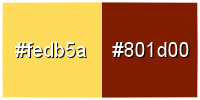
Color de Primer Plano # fedb5a (claro)
Color de Fondo # 801d00 (oscuro)

1 – Abrir un archivo nuevo transparente 900 x 500 pixeles
Filtro MuRa’s Meister / Cloud
con los ajustes predeterminados
2 – Capas / Nueva capa de trama
Llenar la capa de blanco
3 – Capas / Nueva capa de máscara a partir de una imagen

4 – Capas / Duplicar
Capas / Fusionar grupo
Modo de mezcla = Superposicion
Opacidad de la capa a 80%
5 – Abrir el tube del paisaje
Borrar la firma
Editar / Copiar
Editar / Pegar como nueva capa en el diseño principal
No moverlo : quedó en su sitio
Activar la capa de la máscara y con la Herramienta Borrador

borrar la línea encima del barco
(adaptar según su propio paisaje)

6 – Capas / Fusionar visibles
7 – Imagen / Cambiar el tamaño de la capa
Una vez a 70% y una vez a 80%
8 – Herramienta Selección – Rectángulo
Pinchar en “capa opaca”

9 – Selecciones / Modificar / Seleccionar bordes de selección

10 – Llenar la selección con este gradiente Lineal

11 – Efectos 3D / Bisel interior

12 – Selecciones / Anular selección
13 – Cerrar el ojito de esta capa
14 – Capas / Nueva capa de trama
Llenar la capa con el Color de Fondo
15 – Selecciones / Seleccionar todo
Copiar y pegar en la selección el tube del paisaje
Selecciones / Anular selección
16 – Efectos de la imagen / Mosaico integrado

17 – Ajustar / Desenfocar / Desenfoque radial

18 – Repetir el mosaico integrado
con los mismos ajustes
19 – Capas / Nueva capa de trama
Llenar la capa con el Color de Primer Plano
20 – Capas / Nueva capa de máscara a partir de una imagen

21 – Efectos de los bordes / Realzar
Capas / Fusionar grupo
22 – Abrir el ojito de la capa cerrada
Activar esa capa
23 - Capas / Organizar / Traer al frente
Aplicar una sombra 0 / 0 / 80 / 30
24 – Activar la capa de abajo del todo (Trama 1)
Filtro L en K’s Zitah
con los ajustes predeterminados

25 – Activar la capa del medio (Grupo – Trama 2)
Filtro AP [Lines] / Lines – SilverLining

26 – Activar la capa de arriba
Copiar y pegar el tube de decoración “deco.png”
27 – Imagen / Cambiar el tamaño de la capa a 60%
Colocar abajo a la derecha
Modo de mezcla = Luminancia (heredado)
28 – Aplicar una sombra 2 / 2 / 80 / 10 # oscuro
29 – Copiar y pegar el tube “deco 2”
No moverlo : quedó en su sitio
30 – Capas / Organizar / Bajar DOS VECES
Modo de mezcla =Luminancia (heredado)
31 – Activar la capa de arriba del todo
Copiar y pegar el tube “deco 3”
Modo de mezcla = Luminancia (heredado)
32 – Colocar en la esquina del marco, arriba a la izquierda
o Herramienta Selección con estos ajustes

33 - Copiar y pegar el tube “deco 4”
34 – Colocar arriba a la izquierda
o Herramienta Selección con estos ajustes

35 - Modo de mezcla = Luminancia (heredado)
36 – Aplicar la misma sombra (ajustes en memoria)
37 – Capas / Duplicar
Imagen / Espejo
38 – Con la Fuente de Letras incluida en el material
y estos ajustes

escribir el título o copiar y pegar el tube de texto
39 – Colocar arriba en el centro
Para centrar perfectamente
Objetos / Alinear / Centrar horizontalmente
40 – Aplicar una sombra negra 2 / 2 / 80 / 10
41 – Activar la capa de abajo del todo
Editar / Copiar
42 – Imagen / Añadir bordes de 3 pixeles # oscuro
Imagen / Añadir bordes de 4 pixeles # claro
Imagen / Añadir bordes de 3 pixeles # oscuro
43 - Imagen / Añadir bordes de 40 pixeles # claro
44 – Seleccionar el borde con la Varita Mágica
45 – Editar / Pegar en la selección el fondo copiado
46 – Filtro L en K’s Zitah
Con los ajustes predeterminados
47 – Filtro Graphic Plus / Cross Shadow
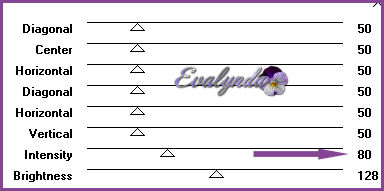
48 – Selecciones / Invertir
Aplicar una sombra negra 0 / 0 / 80 / 40
Selecciones / Anular selección
50 – Filtro AAA Frame / Foto Frame

Facultativo
Este efecto no existe para las versiones anteriores al PSP XV
Más abajo, COLYBRIX nos explica cómo hacer
si tienen una versión antigua
51 – Capas / Nueva capa ajuste / Luz de relleno-claridad

Con versiones anteriores
Pueden aplicar el siguiente paso (o dejar tal cual)
Ajustar / Brillo y contraste

Ajustar / Nitidez / Enfocar
52 – Copiar y pegar el tube de mujer
Imagen / Cambiar el tamaño de la capa a 88%
Colocar a la derecha
53 – Capas / Duplicar
Activar la capa original
Ajustar / Desenfocar / Desenfoque Gaussiano a 20
Modo de mezcla = Multiplicar
54 – Firmar su diseño
55 - Imagen / Añadir bordes de 2 pixeles # oscuro
56 – Cambiar el tamaño del diseño completo
a 900 pixeles de ancho
Ajustar / Nitidez / Enfocar

Tutorial escrito el 30/07/2017
Traducido el 06/12/2017

Espero se hayan divertido
como COLYBRIX se divirtió creando el tutorial,
como me divertí yo traduciéndolo para Ustedes

Con mucho placer colocaré sus trabajos
en la Galería especial de esta traducción

COLYBRIX (2)






